PowerPoint 365: Πώς να Εισάγετε Διαφάνειες από Άλλο Αρχείο Παρουσίασης

Ένας οδηγός που δείχνει πώς να εισάγετε διαφάνειες από άλλο αρχείο παρουσίασης Microsoft PowerPoint 365.
Εάν η δουλειά σας απαιτεί να χρησιμοποιείτε το Microsoft Word τακτικά ή εάν το χρησιμοποιείτε συχνά στον ελεύθερο χρόνο σας, τότε θέλετε να εξαλείψετε τυχόν απογοητεύσεις που μπορεί να έχετε με το λογισμικό. Υπάρχουν πολλά πράγματα που μπορείτε να ρυθμίσετε στο Word. Στα προφανή παραδείγματα περιλαμβάνονται η εμφάνιση και το στυλ του κειμένου, ωστόσο, είναι επίσης δυνατή η διαμόρφωση της διεπαφής. Έτσι, εάν υπάρχουν κάποια χαρακτηριστικά που δεν σας αρέσουν, ίσως μπορέσετε να τα ξεφορτωθείτε.
Ένα πιθανό παράδειγμα είναι η "μίνι γραμμή εργαλείων" που εμφανίζεται κάθε φορά που επισημαίνετε κάτι ή κάνετε δεξί κλικ. Η μίνι γραμμή εργαλείων περιέχει μια σειρά από πιθανά χρήσιμα εργαλεία που μπορούν να σας βοηθήσουν να αλλάξετε γρήγορα την εμφάνιση του επιλεγμένου κειμένου. Ωστόσο, μπορεί να μην σας αρέσει καθόλου η εμφάνιση της γραμμής, ίσως να μην τη βρίσκετε χρήσιμη ή να μην σας αρέσει που μπορεί να επικαλύψει δυνητικά σημαντικό περιεχόμενο εάν εμφανιστεί σε λάθος μέρος. Ευτυχώς, αν δεν σας αρέσει η μίνι γραμμή εργαλείων, μπορείτε να την απενεργοποιήσετε, μέσω των ρυθμίσεων του Word.
Για να απενεργοποιήσετε τη μίνι γραμμή εργαλείων, θα πρέπει πρώτα να ανοίξετε τις ρυθμίσεις του Word. Για να το κάνετε αυτό, κάντε κλικ στο "Αρχείο" στην επάνω αριστερή γωνία και, στη συνέχεια, κάντε κλικ στο "Επιλογές" στην κάτω αριστερή γωνία.
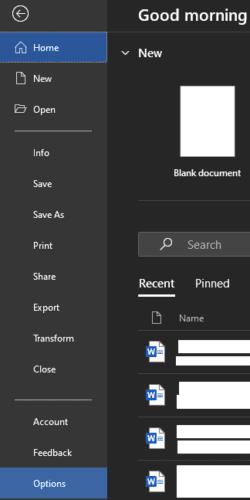
Κάντε κλικ στο "Αρχείο" στην επάνω αριστερή γωνία και, στη συνέχεια, κάντε κλικ στο "Επιλογές" στην κάτω αριστερή γωνία για να ανοίξετε τις ρυθμίσεις του Word.
Στις ρυθμίσεις του Word, καταργήστε την επιλογή του πλαισίου ελέγχου με την ένδειξη "Εμφάνιση Mini Toolbar κατά την επιλογή". Θα είναι το πρώτο πλαίσιο ελέγχου στις «Επιλογές διεπαφής χρήστη» στην καρτέλα «Γενικά». Για να αποθηκεύσετε την αλλαγή, κάντε κλικ στο "OK".
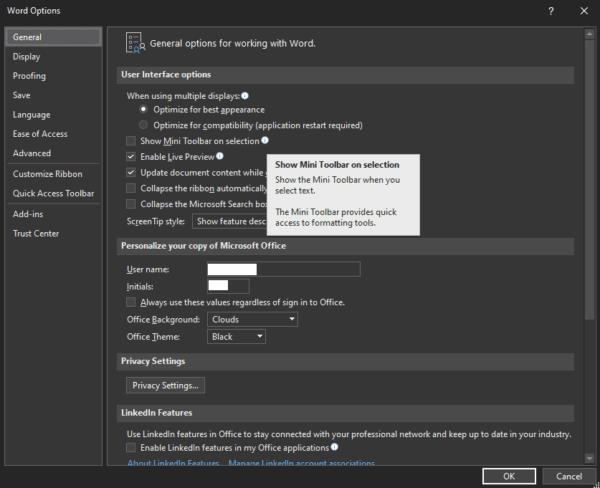
Καταργήστε την επιλογή του πρώτου πλαισίου ελέγχου στις «Επιλογές διεπαφής χρήστη» στην καρτέλα «Γενικά», με την ένδειξη «Εμφάνιση μίνι γραμμής εργαλείων κατά την επιλογή» και, στη συνέχεια, κάντε κλικ στο «ΟΚ».
Η απενεργοποίηση της μίνι γραμμής εργαλείων θα αποτρέψει την αυτόματη εμφάνισή της μόνο όταν επισημάνετε κείμενο. Η μίνι γραμμή εργαλείων θα εξακολουθεί να εμφανίζεται όταν κάνετε δεξί κλικ. Δυστυχώς, για τους χρήστες που δεν τους αρέσει η μίνι γραμμή εργαλείων, δεν υπάρχει τρόπος να απενεργοποιήσετε αυτήν τη λειτουργία.
Ένας οδηγός που δείχνει πώς να εισάγετε διαφάνειες από άλλο αρχείο παρουσίασης Microsoft PowerPoint 365.
Πώς να ακυρώσετε μια συνάντηση στο Microsoft Outlook 365 χωρίς να στείλετε την ειδοποίηση ακύρωσης σε όλους τους παρευρισκόμενους.
Διαβάστε αυτόν τον οδηγό βήμα προς βήμα σχετικά με την αυτόματη προώθηση email στην εφαρμογή Outlook για υπολογιστές Windows, macOS και άλλες συσκευές.
Θέλετε να παρουσιάσετε διαφάνειες χωρίς επίβλεψη σε μια επιχειρηματική συνάντηση ή έκθεση; Μάθετε εδώ πώς να ενεργοποιήσετε τη λειτουργία kiosk στο PowerPoint 365.
Ενεργοποιήστε ή απενεργοποιήστε τη δυνατότητα αυτόματης αποθήκευσης στο Microsoft Outlook 365 που αποθηκεύει αυτόματα τα email στον φάκελο Προσχέδια.
Τα σύνολα στυλ μπορούν να προσδώσουν άμεσα σε ολόκληρο το έγγραφό σας μια κομψή και συνεπή εμφάνιση. Δείτε πώς να χρησιμοποιήσετε τα σύνολα στυλ στο Word και πού να τα βρείτε.
Θέλετε να έχετε πρόσβαση στο Yahoo Mail απευθείας από τον λογαριασμό σας στο Outlook; Μάθετε πώς να προσθέσετε το Yahoo Mail στο Outlook 2021, 2019 και 2016.
Αυτό το tutorial σας δείχνει δύο τρόπους για να προσθέσετε προσωπικές λέξεις στο λεξικό του Microsoft Word.
Υποχρεώστε μια προτροπή στα αρχεία Microsoft Excel για Office 365 που λέει Άνοιγμα ως Μόνο για Ανάγνωση με αυτόν τον οδηγό.
Ένας οδηγός που εξηγεί πώς να προσθέσετε την επιλογή Email στη γραμμή εργαλείων του Microsoft Excel και Word 365.





